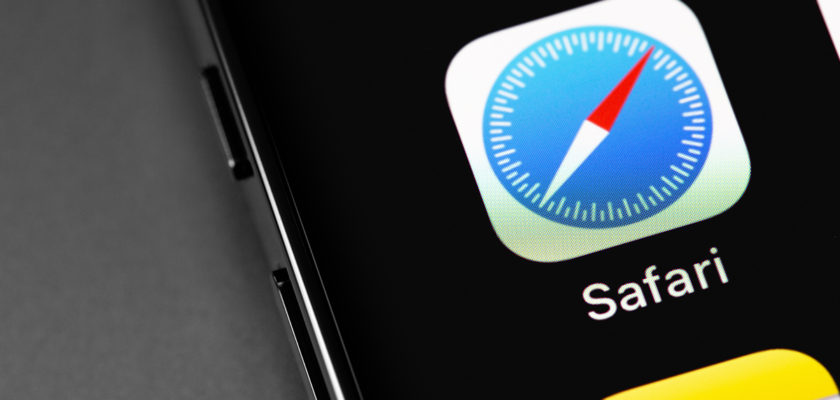iOS 18 更新包括许多苹果内置应用程序的更新,Safari 浏览器也不例外。 Apple 为其浏览器添加了新的有用功能,以便更快地从网站访问您想要的信息。在本文中,我们重点介绍 iOS 18 更新中 Safari 浏览器中的所有新功能。
亮点特色
亮点功能是 iOS 18 中 Safari 浏览器的新功能之一,其目标是帮助您快速找到正在访问的网站上的重要信息,而无需浏览整个页面。
当您访问某个网站时,Safari 会自动分析页面内容,如果它发现您可能感兴趣的信息,则会突出显示该信息。为了通知您存在此特殊信息,浏览器栏中的工具图标上方会出现一个紫色的小火花。当您单击此图标时,Safari 将显示它检测到的重要信息。例如:
◉ 如果您访问商店或餐厅,它可能会显示地址、营业时间和路线。
◉ 如果您访问有关电影的网站,可能会出现有关演员、导演和发行日期的信息。
◉ 如果您访问新闻网站,可能会出现主要新闻的摘要。
这样做的目的是节省您的时间并快速提供重要信息,而无需在页面上搜索。
目前,此功能仅提供英文版本,并且由于 iOS 18 仍处于测试阶段,因此可能无法在所有网站上使用。如果您不想使用此功能,可以从 Safari 设置中打开或关闭该功能。
阅读模式
阅读器模式是 Safari 中已经存在一段时间的功能,旨在简化文章的显示并使其更易于阅读。在 iOS 18 更新中,苹果对这一功能进行了大幅改进。已发生的改进包括:
◉ 对于长文章,Safari 现在会自动创建目录,帮助您快速查看文章结构并直接跳转到您感兴趣的部分。
◉ Safari 现在提供页面内容的简要摘要,让您无需阅读全文即可快速了解文章的内容。
◉ 目前,这些新功能仅提供英文版本。
如何使用
◉ 在 Safari 中打开文章时,查找阅读器模式图标(通常是带有线条的页面)。
◉ 激活阅读器模式后,您将发现用于显示目录和摘要的新选项。
这些改进很重要,因为它们可以帮助您决定这篇文章是否值得完整阅读。它还允许您直接跳转到您感兴趣的部分,从而节省时间,并且它改善了整体阅读体验,特别是对于长篇或复杂的文章,使您可以快速理解文章的内容并轻松地在其中导航。
设计变更
Apple 更新了可通过地址栏访问的 Safari 小部件的设计。工具图标现在是一个有两条线的正方形,单击它会在屏幕底部打开一个完整的弹出窗口。该窗口包含 Safari 的所有工具和设置。
◉ 所有工具不再同时显示,因为苹果优先考虑了人们可能最想使用的工具,例如翻译、阅读器模式、隐私保护和字体大小。
◉ 单击界面底部的三个点 (...) 将显示 Safari 的其余设置,例如显示 IP 地址、请求桌面位置和隐藏工具栏。
◉ 苹果还改变了选项卡管理页面的设计,为单独的部分和选项卡组提供了统一的工具栏。
这些更改的目标是让 Safari 的使用更加轻松、高效,优先考虑最常用的工具并更好地组织设置。
新的快速访问选项
以前隐藏在“共享”窗口中的一些功能现在可以通过 Safari 工具栏轻松使用。新选项包括:
◉ 打印打印。
◉ 添加到收藏夹。
◉ 添加书签。
◉ 添加到快速笔记。
◉ 添加到阅读列表。
◉ 移至选项卡组。
◉ 安装销片。
◉ 相机访问。
◉ 麦克风访问。
◉ 位置访问。
◉ 打开个人资料中的链接。
可以修改页面菜单以自定义哪些工具出现在收藏夹列表中以便快速访问。所有这些选项仍然可以通过“共享”窗口使用。
密码
借助新的独立密码应用程序,如果您的信息保存在应用程序中,Safari 登录名、密码和密钥将自动填充。
密码应用程序具有与“设置”应用程序中的“密码”部分相同的功能,但它已被分成一个独立的应用程序,以便于访问。 Safari 可以自动将您的登录名和密码信息保存在“密码”应用中,并且所有内容都可以跨设备同步。它甚至可以访问 Windows 计算机上的密码。
锁定应用
Safari 等应用程序可以锁定和隐藏,需要面部或指纹验证才能解锁。完全锁定 Safari 应用程序是针对黑客的一层保护,它可能比苹果在早期版本的 iOS 中引入的受保护的私人浏览功能要好得多。
隐藏应用程序会锁定它,将其从主屏幕中删除,并将其放置在应用程序库中的秘密“隐藏应用程序”文件夹中。
相片: